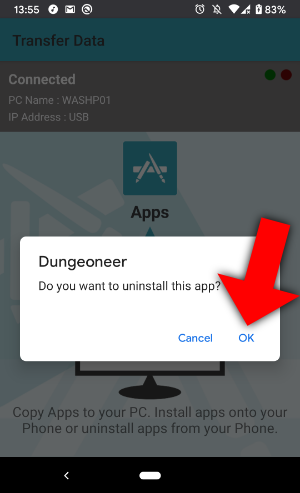Comment transférer des aplications d’Android vers Android
Besoin de transférer vos applications depuis votre ancien téléphone vers un nouveau?
Droid Transfer peut le faire et plus encore. Suivez les étapes de ce guide et vous disposerez de tous les outils dont vous avez besoin pour copier, installer et désinstaller des applications sur votre Android!
Exigences requises de Droid Transfer pour les applications :
- Liste des applications - Android 4.4 (KitKat) - Android 10
- Installer les applications - Android 6.0 (Marshmallow) - Android 10
- Désinstaller les applications - Android 8.0 (Oreo) - Android 10
Avant de commencer
Assurez-vous que vous avez téléchargé et installé :
- Droid Transfer sur votre PC
- L’application Transfer Companion sur vos deux appareils Android
Résumé
Voyons comment nous pouvons transférer des applications d’Android vers Android...
- Lancez Droid Transfer et connectez votre appareil Android (Configurez Droid Transfer)
- Ouvrez la section « Apps » de Droid Transfer.
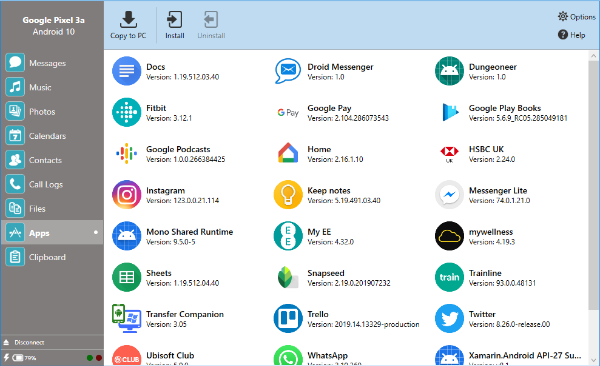
- Sélectionnez les applications que vous souhaitez transférer et cliquez sur « Copiez vers le PC ».
- Choisissez un emplacement de sauvegarde, et cliquez sur « OK »!
- Cliquez sur Déconnecter, retirez votre appareil et connectez votre autre appareil Android à Droid Transfer.
- Ouvrez la section « Apps » et cliquez sur « Installer ».
- Cliquez sur Parcourir, sélectionnez votre fichier APK copié et cliquez sur « Installer ».
- Suivez les instructions à l’écran pour définir les droits d’installation.
Pousuivez votre lecture pour trouver des informations détaillées sur chaque fonctionnalité dans la section Applications...
Copier les applications Android vers votre PC
Vous pouvez copier les fichiers d’applications sur votre ordinateur pour les sauvegarder, ou afin de les transférer vers un autre appareil Android. Ce processus copie le fichier .apk, mais pas les données associées de l’application.
Pour copier les applications de votre Android vers votre PC, sélectionnez les applications que vous souhaitez copier. Vous pouvez sélectionner plusieurs applications en appuyant sur « Ctrl » sur votre clavier tout en cliquant sur vos applications souhaitées. Une fois votre sélection terminée, cliquez sur « Copier vers le PC »!
Une fenêtre contextuelle apparaîtra pour vous permettre de choisir où enregistrer vos applications sur votre ordinateur. Choisissez un emplacement de sauvegarde, et cliquez sur « OK ».
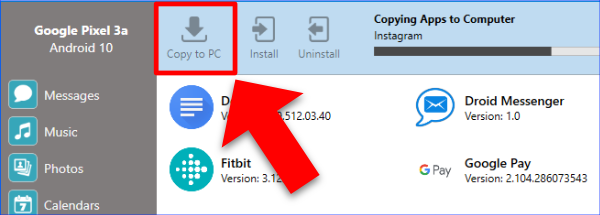
Comment installer des applications sur Android à partir de votre ordinateur
Une fois que vous avez copié les applications d’Android vers votre PC, vous pouvez les installer sur un autre Android.
Pour ce faire, branchez l’Android sur lequel vous souhaitez installer des applications. Si vous avez un autre Android connecté (par exemple, si vous venez de terminer l’étape ci-dessus « Copier vers le PC »), cliquez sur « Déconnecter » dans Droid Transfer et déconnectez votre Android à partir de votre ordinateur. Ensuite, connectez votre autre appareil Android avec Droid Transfer sur votre ordinateur.
Ouvrez la section applications dans Droid Transfer et cliquez sur Installer. Après la fenêtre contextuelle qui suit, cliquez sur « Parcourir » et trouvez une application (fichier .apk) que vous avez enregistrée sur votre ordinateur. Sélectionnez-la et cliquez sur Ouvrir.
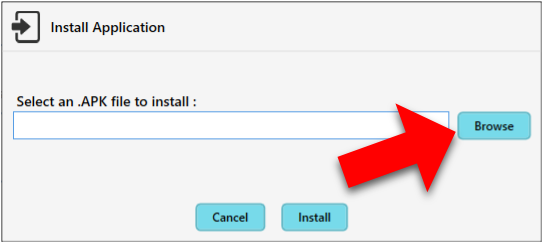
Vous pouvez être invité à autoriser l’installation sur votre appareil Android. Si vous recevez le message suivant dans Droid Transfer, suivez les instructions sur votre appareil Android. Dans Transfer Companion sur votre téléphone, cliquez sur « Paramètres », puis sur « Autoriser provenant de cette source ».
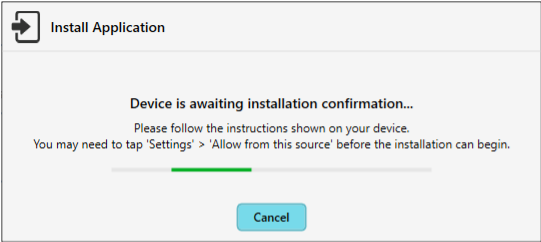
Une fois que les autorisations ont été définies, l’installation commencera.
Comment désinstaller des applications sur Android à partir de votre ordinateur
Vous pouvez désinstaller des applications de votre Android directement via Droid Transfer.
Pour ce faire, sélectionnez d’abord l’application que vous souhaitez désinstaller. Vous pouvez sélectionner plusieurs applications à désinstaller en appuyant sur « Ctrl » sur votre clavier tout en cliquant sur les icônes de vos multiples applications dans Droid Transfer.
Une fois votre sélection terminée, cliquez sur « Désinstaller ».
Confirmez que vous avez compris qu’en désinstallant une application, toutes ses données d’application associées seront également supprimées (ceci ne peut pas être restauré). Cliquez sur « Désinstaller » pour commencer la désinstallation de vos applications sélectionnées.
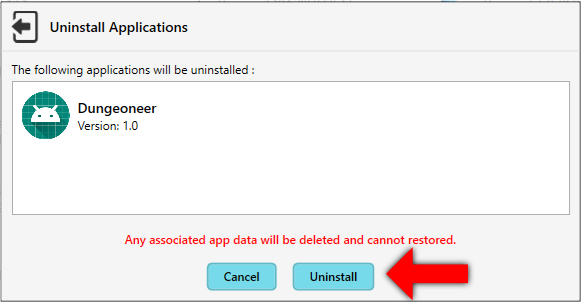
Gardez un œil sur Transfer Companion sur votre téléphone, car vous devez confirmer la désinstallation de l’application en appuyant sur OK sur la fenêtre contextuelle.